2016.5 OPEL MOVANO_B sat nav
[x] Cancel search: sat navPage 107 of 141
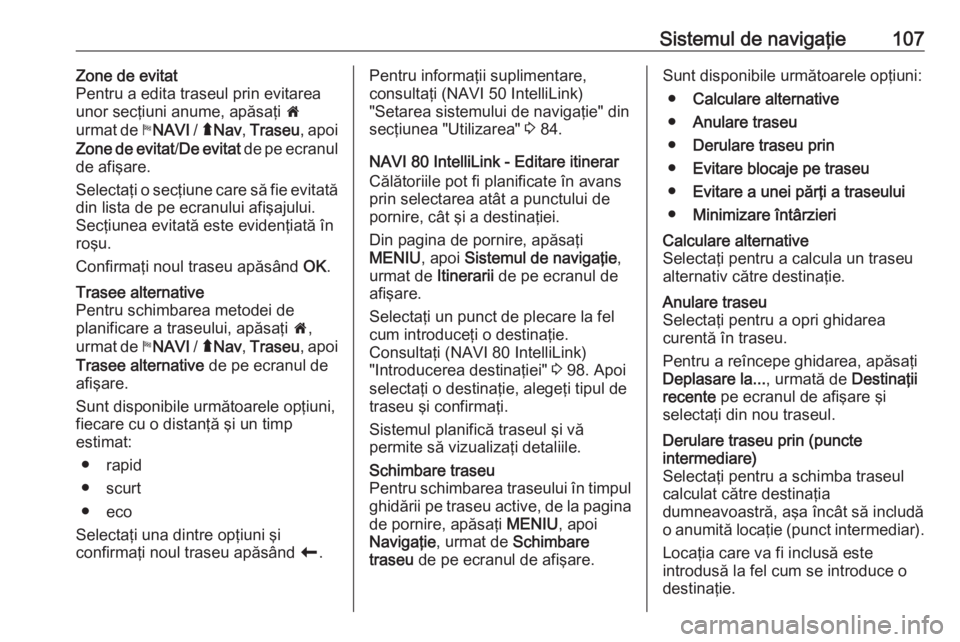
Sistemul de navigaţie107Zone de evitat
Pentru a edita traseul prin evitarea
unor secţiuni anume, apăsaţi 7
urmat de yNAVI / ý Nav , Traseu , apoi
Zone de evitat /De evitat de pe ecranul
de afişare.
Selectaţi o secţiune care să fie evitată
din lista de pe ecranului afişajului.
Secţiunea evitată este evidenţiată în
roşu.
Confirmaţi noul traseu apăsând OK.Trasee alternative
Pentru schimbarea metodei de
planificare a traseului, apăsaţi 7,
urmat de yNAVI / ý Nav , Traseu , apoi
Trasee alternative de pe ecranul de
afişare.
Sunt disponibile următoarele opţiuni,
fiecare cu o distanţă şi un timp
estimat:
● rapid
● scurt
● eco
Selectaţi una dintre opţiuni şi
confirmaţi noul traseu apăsând r.Pentru informaţii suplimentare,
consultaţi (NAVI 50 IntelliLink)
"Setarea sistemului de navigaţie" din secţiunea "Utilizarea" 3 84.
NAVI 80 IntelliLink - Editare itinerar
Călătoriile pot fi planificate în avans
prin selectarea atât a punctului de pornire, cât şi a destinaţiei.
Din pagina de pornire, apăsaţi
MENIU , apoi Sistemul de navigaţie ,
urmat de Itinerarii de pe ecranul de
afişare.
Selectaţi un punct de plecare la fel cum introduceţi o destinaţie.
Consultaţi (NAVI 80 IntelliLink)
"Introducerea destinaţiei" 3 98. Apoi
selectaţi o destinaţie, alegeţi tipul de
traseu şi confirmaţi.
Sistemul planifică traseul şi vă
permite să vizualizaţi detaliile.Schimbare traseu
Pentru schimbarea traseului în timpul ghidării pe traseu active, de la pagina
de pornire, apăsaţi MENIU, apoi
Navigaţie , urmat de Schimbare
traseu de pe ecranul de afişare.Sunt disponibile următoarele opţiuni:
● Calculare alternative
● Anulare traseu
● Derulare traseu prin
● Evitare blocaje pe traseu
● Evitare a unei părţi a traseului
● Minimizare întârzieriCalculare alternative
Selectaţi pentru a calcula un traseu
alternativ către destinaţie.Anulare traseu
Selectaţi pentru a opri ghidarea
curentă în traseu.
Pentru a reîncepe ghidarea, apăsaţi
Deplasare la... , urmată de Destinaţii
recente pe ecranul de afişare şi
selectaţi din nou traseul.Derulare traseu prin (puncte
intermediare)
Selectaţi pentru a schimba traseul
calculat către destinaţia
dumneavoastră, aşa încât să includă
o anumită locaţie (punct intermediar).
Locaţia care va fi inclusă este
introdusă la fel cum se introduce o
destinaţie.
Page 108 of 141

108Sistemul de navigaţieSelectaţi din aceeaşi listă de opţiuni,
de ex. "Adresă", "Locaţii salvate",
"Punct de interes", "Punct de pe
hartă".
Consultaţi (NAVI 80 IntelliLink)
"Introducerea destinaţiei" 3 98.Evitare blocaje pe traseu
Selectaţi această opţiune în cazul în
care un blocaj rutier nu este indicat în prezent de serviciul de informaţii din
trafic.
Consultaţi (NAVI 80 IntelliLink)
"Informaţii din trafic" de mai jos.
Alegeţi distanţa (în metri) a traseului
din faţă care trebuie evitat, de ex.
"100 m", "500 m", "2000 m", "5000 m".
Traseul este recalculat pentru a evita
o secţiune a traseului pentru distanţa
selectată.Evitare a unei părţi a traseului
Selectaţi pentru a evita o parte a
traseului. Alegeţi drumul care trebuie
evitat din lista de şosele/drumuri de
pe traseu.Minimizare întârzieri
Selectaţi pentru a planifica traseul pe
baza celor mai recente informaţii
despre trafic.Dezactivarea ghidării
NAVI 50 IntelliLink - Dezactivarea
ghidării
Pentru a opri ghidarea în traseu când
aceasta este în curs, apăsaţi 7 urmat
de yNAVI / ýNav , Traseu , apoi
Anulare traseu de pe ecranul de
afişare.
NAVI 80 IntelliLink - Dezactivarea
ghidării
Pentru a opri ghidarea în timp ce este în desfăşurare, apăsaţi <, urmat de
Ştergere traseu de pe ecranul de
afişare.
Răsfoire hartă
NAVI 50 IntelliLink - Răsfoire hartă
Pentru a accesa în orice moment
ecranul hărţii, apăsaţi 7 urmat de
s HARTĂ de pe ecranul de afişare.
Apăsaţi oriunde pe hartă. Cursorul indică poziţia selectată în prezent.
Pentru a derula în cadrul unei hărţi,
trageţi cursorul în direcţia necesară.Pentru operaţii de comandă
suplimentare, consultaţi
(NAVI 50 IntelliLink) "Ecranul hărţii"
din secţiunea "Utilizarea" 3 84.Meniul Opţiuni
La afişarea ecranului hartă, apăsaţi
Opţiuni pentru afişarea următoarelor:
● Setările traseului :
Consultaţi (NAVI 50 IntelliLink)
"Setarea sistemului de navigaţie"
din secţiunea "Utilizarea" 3 84.
● Setări hartă :
Consultaţi (NAVI 50 IntelliLink)
"Setarea sistemului de navigaţie" din secţiunea "Utilizarea" 3 84.
● Unde mă aflu? :
Consultaţi (NAVI 50 IntelliLink)
"AJUTOR!" de mai jos.
NAVI 80 IntelliLink - Răsfoire hartă
Pentru accesarea ecranului hărţii fără sistemul de navigaţie, pe pagina de
pornire apăsaţi MENIU, apoi Sistemul
de navigaţie , urmat de Vizualizare
hartă de pe ecranul de afişare.
Page 109 of 141
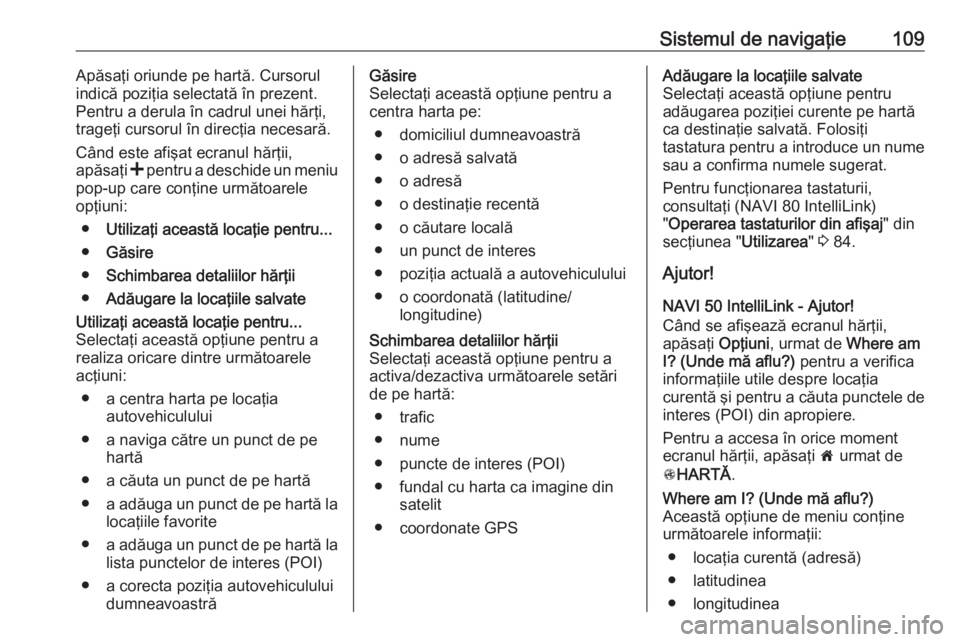
Sistemul de navigaţie109Apăsaţi oriunde pe hartă. Cursorul
indică poziţia selectată în prezent.
Pentru a derula în cadrul unei hărţi,
trageţi cursorul în direcţia necesară.
Când este afişat ecranul hărţii,
apăsaţi < pentru a deschide un meniu
pop-up care conţine următoarele
opţiuni:
● Utilizaţi această locaţie pentru...
● Găsire
● Schimbarea detaliilor hărţii
● Adăugare la locaţiile salvateUtilizaţi această locaţie pentru...
Selectaţi această opţiune pentru a
realiza oricare dintre următoarele
acţiuni:
● a centra harta pe locaţia autovehiculului
● a naviga către un punct de pe hartă
● a căuta un punct de pe hartă ● a adăuga un punct de pe hartă la
locaţiile favorite
● a adăuga un punct de pe hartă la
lista punctelor de interes (POI)
● a corecta poziţia autovehiculului dumneavoastrăGăsire
Selectaţi această opţiune pentru a
centra harta pe:
● domiciliul dumneavoastră
● o adresă salvată
● o adresă
● o destinaţie recentă
● o căutare locală
● un punct de interes
● poziţia actuală a autovehiculului
● o coordonată (latitudine/ longitudine)Schimbarea detaliilor hărţii
Selectaţi această opţiune pentru a
activa/dezactiva următoarele setări
de pe hartă:
● trafic
● nume
● puncte de interes (POI)
● fundal cu harta ca imagine din satelit
● coordonate GPSAdăugare la locaţiile salvate
Selectaţi această opţiune pentru adăugarea poziţiei curente pe hartă
ca destinaţie salvată. Folosiţi
tastatura pentru a introduce un nume
sau a confirma numele sugerat.
Pentru funcţionarea tastaturii,
consultaţi (NAVI 80 IntelliLink)
" Operarea tastaturilor din afişaj " din
secţiunea " Utilizarea" 3 84.
Ajutor!
NAVI 50 IntelliLink - Ajutor!
Când se afişează ecranul hărţii,
apăsaţi Opţiuni, urmat de Where am
I? (Unde mă aflu?) pentru a verifica
informaţiile utile despre locaţia
curentă şi pentru a căuta punctele de interes (POI) din apropiere.
Pentru a accesa în orice moment
ecranul hărţii, apăsaţi 7 urmat de
s HARTĂ .Where am I? (Unde mă aflu?)
Această opţiune de meniu conţine următoarele informaţii:
● locaţia curentă (adresă)
● latitudinea
● longitudinea
Page 110 of 141
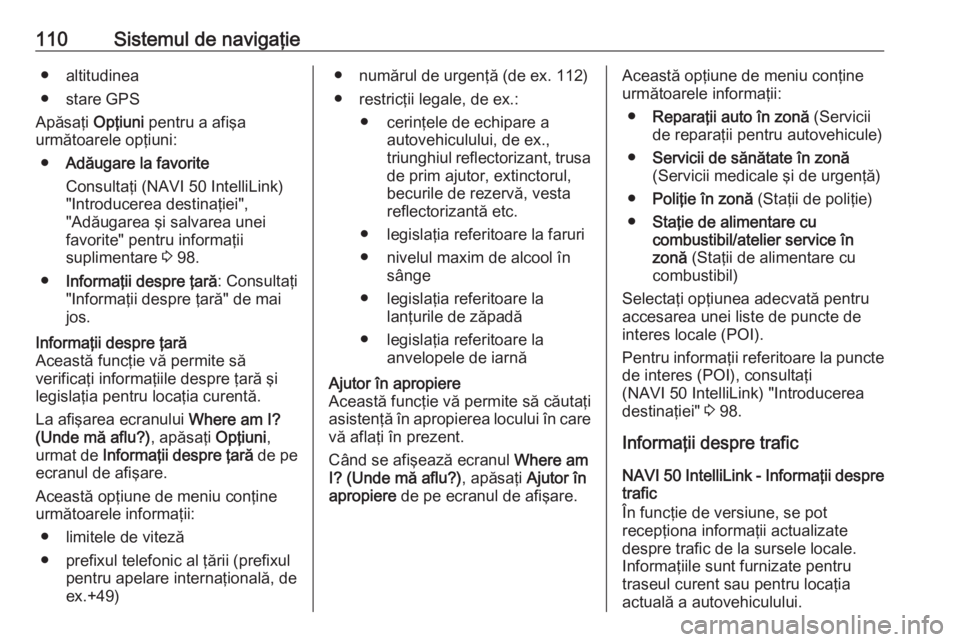
110Sistemul de navigaţie● altitudinea
● stare GPS
Apăsaţi Opţiuni pentru a afişa
următoarele opţiuni:
● Adăugare la favorite
Consultaţi (NAVI 50 IntelliLink)
"Introducerea destinaţiei",
"Adăugarea şi salvarea unei
favorite" pentru informaţii
suplimentare 3 98.
● Informaţii despre ţară : Consultaţi
"Informaţii despre ţară" de mai jos.Informaţii despre ţară
Această funcţie vă permite să
verificaţi informaţiile despre ţară şi
legislaţia pentru locaţia curentă.
La afişarea ecranului Where am I?
(Unde mă aflu?) , apăsaţi Opţiuni,
urmat de Informaţii despre ţară de pe
ecranul de afişare.
Această opţiune de meniu conţine
următoarele informaţii:
● limitele de viteză
● prefixul telefonic al ţării (prefixul pentru apelare internaţională, de
ex.+49)● numărul de urgenţă (de ex. 112)
● restricţii legale, de ex.: ● cerinţele de echipare a autovehiculului, de ex.,
triunghiul reflectorizant, trusa de prim ajutor, extinctorul,
becurile de rezervă, vesta
reflectorizantă etc.
● legislaţia referitoare la faruri
● nivelul maxim de alcool în sânge
● legislaţia referitoare la lanţurile de zăpadă
● legislaţia referitoare la anvelopele de iarnăAjutor în apropiere
Această funcţie vă permite să căutaţi
asistenţă în apropierea locului în care vă aflaţi în prezent.
Când se afişează ecranul Where am
I? (Unde mă aflu?) , apăsaţi Ajutor în
apropiere de pe ecranul de afişare.Această opţiune de meniu conţine
următoarele informaţii:
● Reparaţii auto în zonă (Servicii
de reparaţii pentru autovehicule)
● Servicii de sănătate în zonă
(Servicii medicale şi de urgenţă)
● Poliţie în zonă (Staţii de poliţie)
● Staţie de alimentare cu
combustibil/atelier service în
zonă (Staţii de alimentare cu
combustibil)
Selectaţi opţiunea adecvată pentru
accesarea unei liste de puncte de
interes locale (POI).
Pentru informaţii referitoare la puncte de interes (POI), consultaţi
(NAVI 50 IntelliLink) "Introducerea
destinaţiei" 3 98.
Informaţii despre trafic NAVI 50 IntelliLink - Informaţii despre
trafic
În funcţie de versiune, se pot
recepţiona informaţii actualizate
despre trafic de la sursele locale.
Informaţiile sunt furnizate pentru
traseul curent sau pentru locaţia
actuală a autovehiculului.
Page 111 of 141
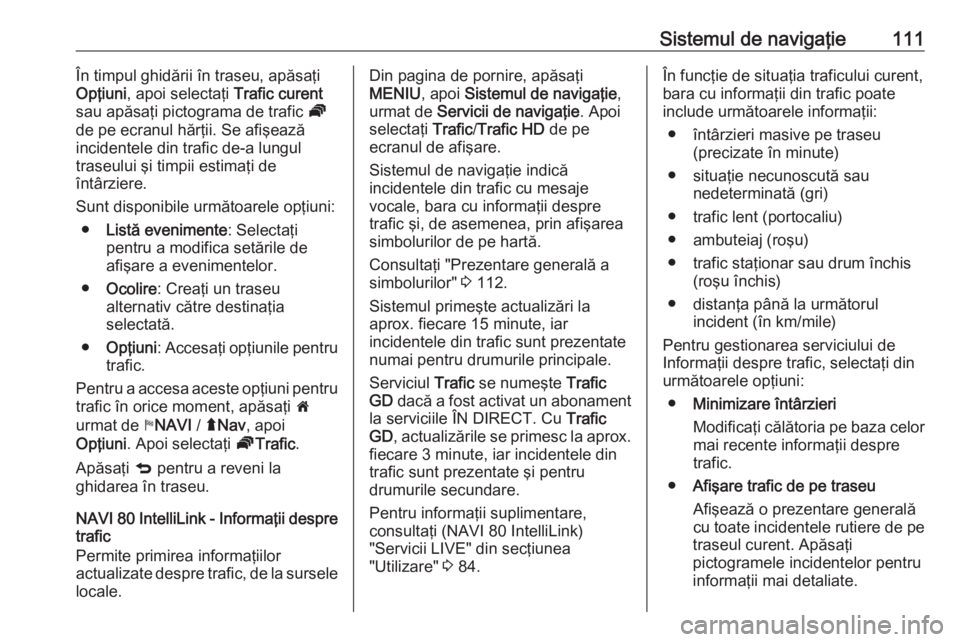
Sistemul de navigaţie111În timpul ghidării în traseu, apăsaţi
Opţiuni , apoi selectaţi Trafic curent
sau apăsaţi pictograma de trafic Ö
de pe ecranul hărţii. Se afişează incidentele din trafic de-a lungul
traseului şi timpii estimaţi de
întârziere.
Sunt disponibile următoarele opţiuni: ● Listă evenimente : Selectaţi
pentru a modifica setările de afişare a evenimentelor.
● Ocolire : Creaţi un traseu
alternativ către destinaţia
selectată.
● Opţiuni : Accesaţi opţiunile pentru
trafic.
Pentru a accesa aceste opţiuni pentru trafic în orice moment, apăsaţi 7
urmat de yNAVI / ýNav , apoi
Opţiuni . Apoi selectaţi ÖTrafic .
Apăsaţi q pentru a reveni la
ghidarea în traseu.
NAVI 80 IntelliLink - Informaţii despre
trafic
Permite primirea informaţiilor
actualizate despre trafic, de la sursele locale.Din pagina de pornire, apăsaţi
MENIU , apoi Sistemul de navigaţie ,
urmat de Servicii de navigaţie . Apoi
selectaţi Trafic/Trafic HD de pe
ecranul de afişare.
Sistemul de navigaţie indică
incidentele din trafic cu mesaje
vocale, bara cu informaţii despre
trafic şi, de asemenea, prin afişarea
simbolurilor de pe hartă.
Consultaţi "Prezentare generală a
simbolurilor" 3 112.
Sistemul primeşte actualizări la
aprox. fiecare 15 minute, iar
incidentele din trafic sunt prezentate
numai pentru drumurile principale.
Serviciul Trafic se numeşte Trafic
GD dacă a fost activat un abonament
la serviciile ÎN DIRECT. Cu Trafic
GD , actualizările se primesc la aprox.
fiecare 3 minute, iar incidentele din
trafic sunt prezentate şi pentru
drumurile secundare.
Pentru informaţii suplimentare,
consultaţi (NAVI 80 IntelliLink)
"Servicii LIVE" din secţiunea
"Utilizare" 3 84.În funcţie de situaţia traficului curent,
bara cu informaţii din trafic poate
include următoarele informaţii:
● întârzieri masive pe traseu (precizate în minute)
● situaţie necunoscută sau nedeterminată (gri)
● trafic lent (portocaliu)
● ambuteiaj (roşu)
● trafic staţionar sau drum închis (roşu închis)
● distanţa până la următorul incident (în km/mile)
Pentru gestionarea serviciului de
Informaţii despre trafic, selectaţi din
următoarele opţiuni:
● Minimizare întârzieri
Modificaţi călătoria pe baza celor mai recente informaţii despre
trafic.
● Afişare trafic de pe traseu
Afişează o prezentare generală
cu toate incidentele rutiere de pe
traseul curent. Apăsaţi
pictogramele incidentelor pentru
informaţii mai detaliate.
Page 112 of 141
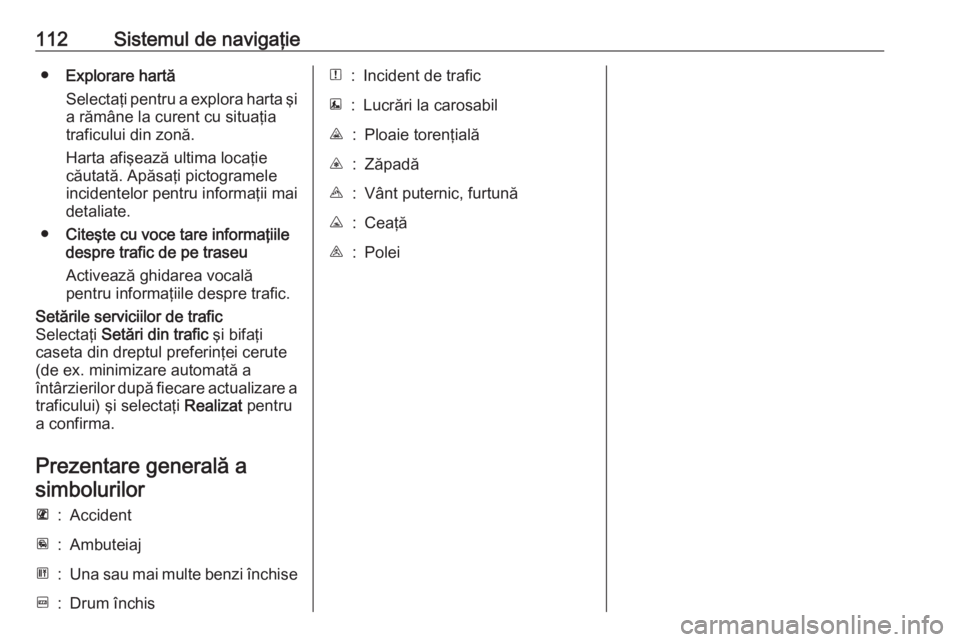
112Sistemul de navigaţie●Explorare hartă
Selectaţi pentru a explora harta şi
a rămâne la curent cu situaţia traficului din zonă.
Harta afişează ultima locaţie
căutată. Apăsaţi pictogramele incidentelor pentru informaţii mai
detaliate.
● Citeşte cu voce tare informaţiile
despre trafic de pe traseu
Activează ghidarea vocală
pentru informaţiile despre trafic.Setările serviciilor de trafic
Selectaţi Setări din trafic şi bifaţi
caseta din dreptul preferinţei cerute
(de ex. minimizare automată a
întârzierilor după fiecare actualizare a traficului) şi selectaţi Realizat pentru
a confirma.
Prezentare generală a
simbolurilor
L:AccidentM:AmbuteiajG:Una sau mai multe benzi închiseF:Drum închisN:Incident de traficE:Lucrări la carosabilJ:Ploaie torenţialăC:ZăpadăB:Vânt puternic, furtunăK:CeaţăI:Polei
Page 113 of 141

Sistemul de comandă vocală113Sistemul de
comandă vocalăInformaţii generale .....................113
Comenzile sistemului de
navigaţie .................................... 115
Comenzile telefonului ................115Informaţii generale
Funcţia de recunoaştere vocală vă
permite să operaţi anumite funcţii prin intermediul intrărilor vocale.
Pentru a vă asigura că discuţiile din interiorul autovehiculului nu apelează
neintenţionat un contact salvat,
funcţia de recunoaştere vocală
trebuie mai întâi activată prin
intermediul 5 de la comenzile de pe
coloana de direcţie.
Prezentarea generală a elementelor
de comandă 3 7.
NAVI 50 IntelliLink Disponibilă în funcţie de versiune,funcţia de recunoaştere vocală a
sistemului de telefon handsfree vă
permite să utilizaţi anumite funcţii ale
unui smartphone compatibil prin
comenzi vocale.
Consultaţi "Comenzile telefonului" din această secţiune 3 115.
Pentru a confirma dacă un
smartphone sincronizat şi conectat
este compatibil cu funcţia derecunoaştere vocală, apăsaţi 7
urmat de ÿSetări de pe ecranul de
afişare.
Apoi selectaţi Bluetooth, urmat de
Vizualizarea listei dispozitivelor
Bluetooth . Lista prezintă dispozitivele
sincronizate, iar 5 apare lângă
numele smartphone-ului pentru a indica compatibilitatea.
Notă
Dacă este suportată, limba setată pe
smartphone va fi utilizată automat
de sistemul Infotainment pentru
recunoaşterea vocală.
De asemenea, sistemul de navigaţie
poate fi utilizat folosind comenzile
vocale. Consultaţi "Comenzile
sistemului de navigaţie" din această
secţiune 3 115.
Condiţii prealabile
Trebuie îndeplinite următoarele
condiţii prealabile:
● Trebuie activată funcţia Bluetooth a sistemului
Infotainment.
Page 114 of 141

114Sistemul de comandă vocalăConsultaţi "Conectarea la
Bluetooth" din secţiunea
"Telefon" 3 121.
● Funcţia Bluetooth a smartphone-
ului cu Bluetooth trebuie activată, iar smartphone-ul trebuie să aibăo conexiune 3G, 4G sau Wi-Fi
(consultaţi instrucţiunile de
utilizare a smartphone-ului).
● În funcţie de smartphone, poate fi necesară setarea dispozitivului
la "vizibil" (consultaţi
instrucţiunile de utilizare a
smartphone-ului).
● Smartphone-ul trebuie sincronizat şi conectat la sistemul
Infotainment.
Ajutor
Pentru informaţii şi ajutor la activarea şi utilizarea comenzilor vocale,
apăsaţi 7 urmat de ÿSetări , apoi
Bluetooth de pe ecranul de afişare.
Selectaţi Smartphone din listă
(apăsaţi S/R pentru a căuta lista),
apoi apăsaţi l pentru a accesa
ajutorul.Se afişează o serie de ecrane, care vă explică modul de utilizare a funcţiei
de comandă vocală, şi informaţii
despre următoarele funcţii:
● pornirea/oprirea de la comenzile de pe coloana de direcţie
● telefoanele compatibile
● metodele de utilizare
● funcţiile disponibile şi descrierea acestora
● condiţiile de utilizare
NAVI 80 IntelliLink Funcţia de recunoaştere vocală vă
permite să operaţi anumite funcţii prin intermediul intrărilor vocale, inclusiv:
● Sistemul de navigaţie
Consultaţi "Comenzile sistemului
de navigaţie" din această
secţiune 3 115.
● Telefonul
Consultaţi "Comenzile
telefonului" din această secţiune
3 115.Apăsaţi 5 de pe comenzile de pe
coloana de direcţie pentru a deschide
meniul principal Comanda vocală .
După ton, rostiţi numele meniului pe care doriţi să în accesaţi.
Când este activat, meniul principal
Comanda vocală este afişat, iar
indicatorul de recunoaştere vocală
din colţul din dreapta sus indică
starea sistemului şi nivelurile de
optimizare:Verde:recunoaştere vocală
optimăPortocaliu:recunoaştere vocală
bunăRoşu:recunoaştere vocală
medieMicrofon é:Sistemul este gata să
primească o comandă
vocalăDifuzor l:Instrucţiunile vocale
sunt date în prezent de sistemSe încarcă
pictograma:Se încarcă datele